Registrera ditt decentraliserade ID för did:web
I den här artikeln går vi vidare med stegen för att registrera ditt decentraliserade ID (DID) för did:web.
Förutsättningar
- Slutför verifierbara autentiseringsuppgifter med webben som valt förtroendesystem.
- Slutför konfigurationen av den länkade domänen. Utan att slutföra det här steget kan du inte utföra det här registreringssteget.
Varför behöver jag registrera mitt decentraliserade ID?
För webbförtroendesystemet måste du registrera din DID för att kunna utfärda och verifiera dina autentiseringsuppgifter. Du måste göra den här informationen tillgänglig på din webbplats och slutföra registreringen. Annars görs inte din offentliga nyckel offentlig.
Hur gör jag för att registrera mitt decentraliserade ID?
Gå till sidan Verifierat ID i Azure-portalen.
På menyn längst till vänster väljer du Installation.
På menyn i mitten går du till Registrera decentraliserat ID och väljer Uppdatera.
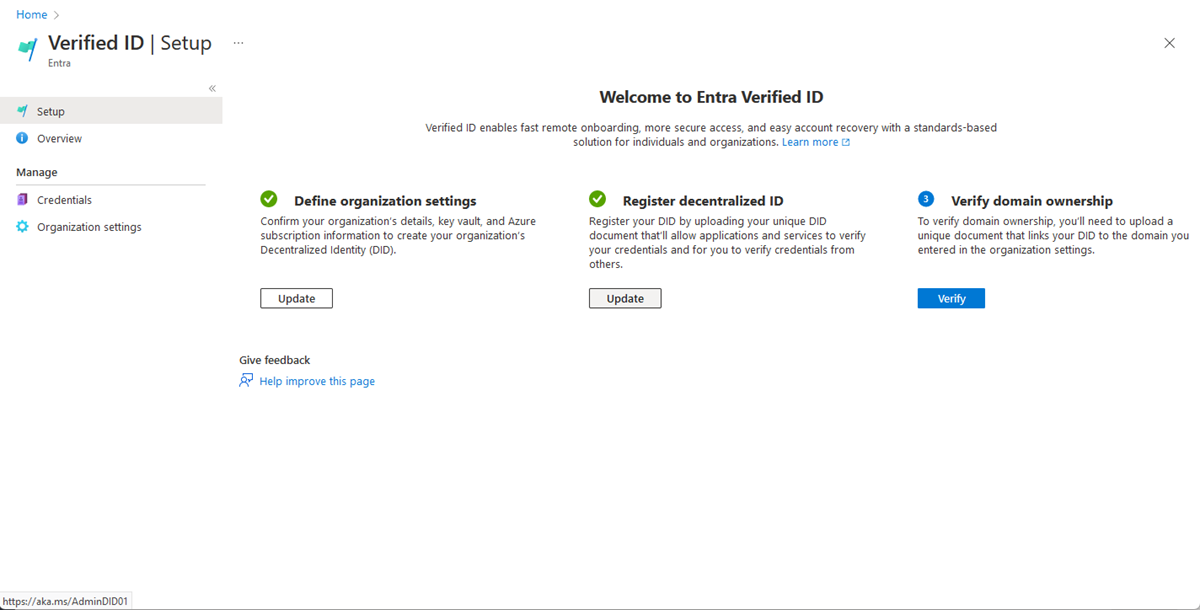
Kopiera eller ladda ned DID-dokumentet som visas i rutan.
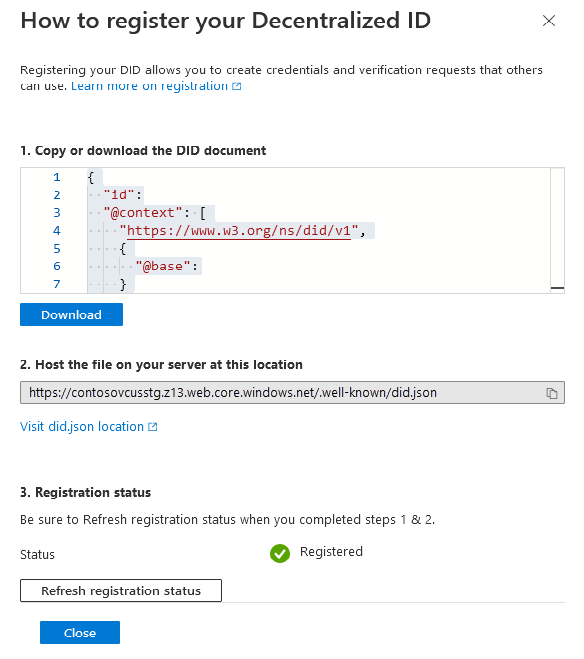
Ladda upp filen till webbservern. JSON-filen för DID-dokumentet måste laddas upp till
/.well-known/did.jsonpå webbservern.När filen är tillgänglig på webbservern måste du välja Uppdatera registreringsstatus för att kontrollera att systemet kan begära filen.
När används DID-dokumentet i did.json-filen?
DID-dokumentet innehåller de offentliga nycklarna för utfärdaren och används under både utfärdande och presentation. Ett exempel på hur de offentliga nycklarna används är när Authenticator, som en plånbok, validerar signaturen för en utfärdande- eller presentationsbegäran.
När måste did.json-filen publiceras på nytt till webbservern?
DID-dokumentet i did.json filen måste publiceras på nytt om du har ändrat den länkade domänen eller om du roterar dina signeringsnycklar.
Hur kan jag kontrollera att registreringen fungerar?
Portalen verifierar att did.json den är nåbar och korrekt när du väljer Uppdatera registreringsstatus. Du bör också överväga att kontrollera att du kan begära den url:en i en webbläsare för att undvika fel som att inte använda HTTPS, ett felaktigt SSL-certifikat eller att URL:en inte är offentlig. did.json Om filen inte kan begäras anonymt i en webbläsare eller via verktyg som curl, utan varningar eller fel, kan portalen inte slutföra steget Uppdatera registreringsstatus.
Kommentar
Om du har problem med att uppdatera registreringsstatusen kan du felsöka den genom att köra curl -Iv https://yourdomain.com/.well-known/did.json den på en dator med Ubuntu OS. Windows-undersystem för Linux med Ubuntu fungerar också. Om curl misslyckas fungerar inte uppdatering av registreringsstatusen.
Nästa steg
Feedback
Kommer snart: Under hela 2024 kommer vi att fasa ut GitHub-problem som feedbackmekanism för innehåll och ersätta det med ett nytt feedbacksystem. Mer information finns i: https://aka.ms/ContentUserFeedback.
Skicka och visa feedback för